如何打开微视高级拍摄模式 打开微视高级拍摄模式的教程
时间:2018-12-06 14:03:26
作者:wenjun
来源:系统之家
1. 扫描二维码随时看资讯
2. 请使用手机浏览器访问:
https://m.xitongzhijia.net/xtjc/20181206/143229.html
手机查看
评论
反馈
如何打开微视高级拍摄模式?微视是一个短视频app,用户可以使用微视拍摄好玩的视频并分享出去。拍摄微视的时候,想要打开高级拍摄模式,但是不知道具体怎么操作。下面就是打开微视高级拍摄模式的教程,一起了解一下。
1、现在微视的用户要是想开启高级拍摄模式,那就应该先点击右下角“我的”选项,进入个人页面里开始操作与设置。
2、接下来从个人中心里选择右上角“设置”选项,打开设置页面就能够开启高级拍摄模式了。
3、从下方找到“高级拍摄模式”选项,就可以从右侧的按钮点击进行开启,有需要的朋友都可以来试试!
上面就是打开微视高级拍摄模式的教程,大家学会了吗?更多相关教程,请继续关注
系统之家。
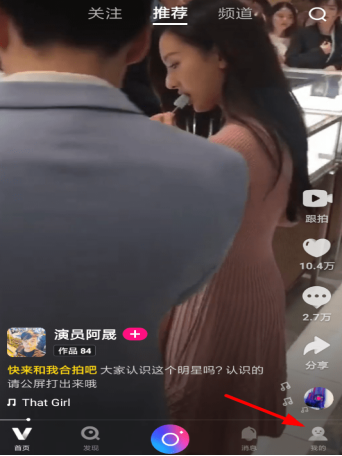
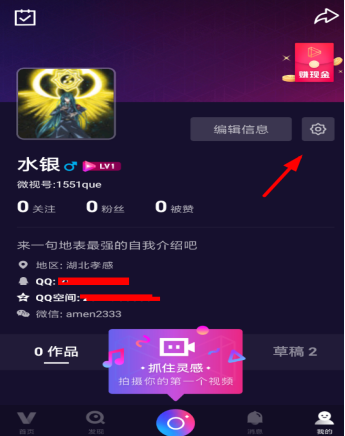
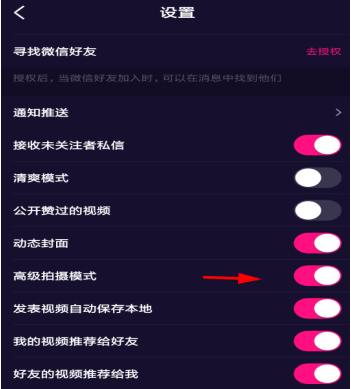
发表评论
共0条
评论就这些咯,让大家也知道你的独特见解
立即评论以上留言仅代表用户个人观点,不代表系统之家立场